Word左侧索引目录显示操作攻略
时间:2025-05-30 15:09:19 452浏览 收藏
在Word文档中,快速定位特定章节可以通过索引目录实现高效浏览。要生成完整目录,需规范设置各级标题,如“标题一”、“标题二”等。设置后,即可生成目录。开启并使用索引目录的方法是:点击“视图”菜单,勾选“导航窗格”,左侧会显示导航面板,包含文档结构和目录内容,调整层级优化显示效果,查找信息更加便捷。
在Word文档中,当我们需要快速定位到特定章节时,可以通过索引目录来实现高效浏览。为了生成一个完整的目录,我们需要先对文档中的各级标题进行规范设置,比如通常使用的“标题一”、“标题二”等样式。完成这些设置后,就可以轻松生成目录了。接下来,我们将介绍一种简便的方法来开启并使用索引目录。
首先,要打开Word中的索引目录功能,请按照以下步骤操作:
- 点击顶部菜单栏中的“视图”,然后勾选“导航窗格”。此时,你会在文档的左侧看到一个导航面板,其中包含了文档的主要结构和目录内容。在这里,你可以调整各部分内容的层级以优化显示效果,如下图所示:
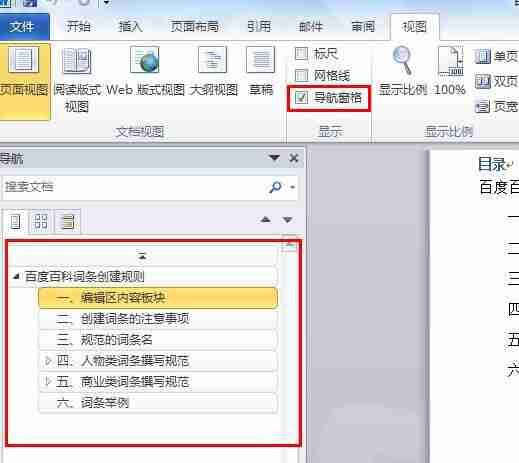
这样设置后,查找信息将变得更加便捷。希望这个小技巧对你有所帮助!
本篇关于《Word左侧索引目录显示操作攻略》的介绍就到此结束啦,但是学无止境,想要了解学习更多关于文章的相关知识,请关注golang学习网公众号!
相关阅读
更多>
-
501 收藏
-
501 收藏
-
501 收藏
-
501 收藏
-
501 收藏
最新阅读
更多>
-
173 收藏
-
240 收藏
-
236 收藏
-
399 收藏
-
332 收藏
-
379 收藏
-
303 收藏
-
120 收藏
-
489 收藏
-
442 收藏
-
240 收藏
-
347 收藏
课程推荐
更多>
-

- 前端进阶之JavaScript设计模式
- 设计模式是开发人员在软件开发过程中面临一般问题时的解决方案,代表了最佳的实践。本课程的主打内容包括JS常见设计模式以及具体应用场景,打造一站式知识长龙服务,适合有JS基础的同学学习。
- 立即学习 543次学习
-

- GO语言核心编程课程
- 本课程采用真实案例,全面具体可落地,从理论到实践,一步一步将GO核心编程技术、编程思想、底层实现融会贯通,使学习者贴近时代脉搏,做IT互联网时代的弄潮儿。
- 立即学习 516次学习
-

- 简单聊聊mysql8与网络通信
- 如有问题加微信:Le-studyg;在课程中,我们将首先介绍MySQL8的新特性,包括性能优化、安全增强、新数据类型等,帮助学生快速熟悉MySQL8的最新功能。接着,我们将深入解析MySQL的网络通信机制,包括协议、连接管理、数据传输等,让
- 立即学习 500次学习
-

- JavaScript正则表达式基础与实战
- 在任何一门编程语言中,正则表达式,都是一项重要的知识,它提供了高效的字符串匹配与捕获机制,可以极大的简化程序设计。
- 立即学习 487次学习
-

- 从零制作响应式网站—Grid布局
- 本系列教程将展示从零制作一个假想的网络科技公司官网,分为导航,轮播,关于我们,成功案例,服务流程,团队介绍,数据部分,公司动态,底部信息等内容区块。网站整体采用CSSGrid布局,支持响应式,有流畅过渡和展现动画。
- 立即学习 485次学习
